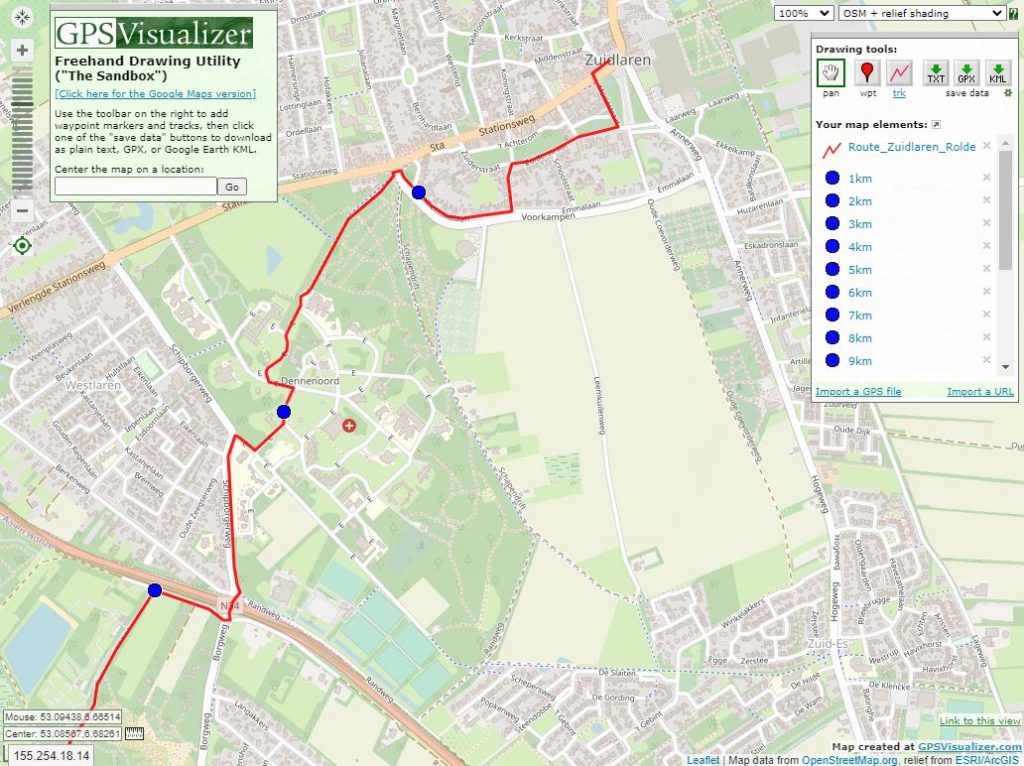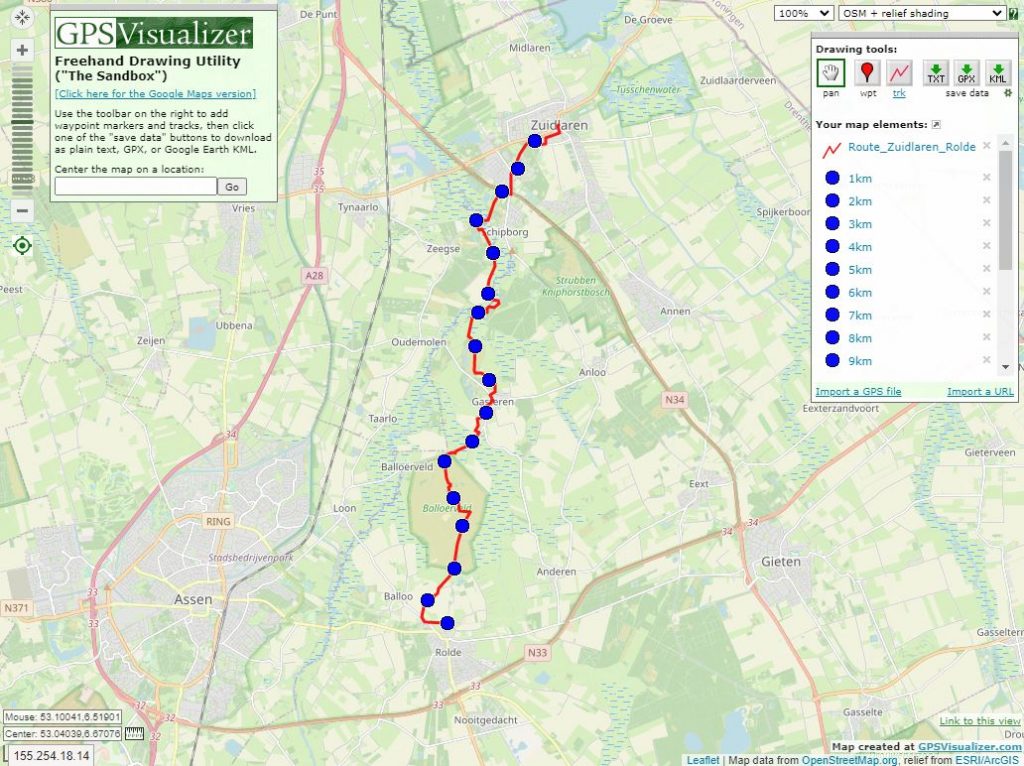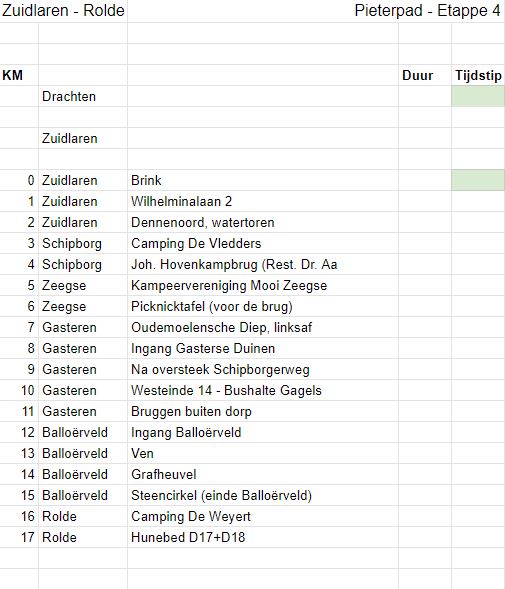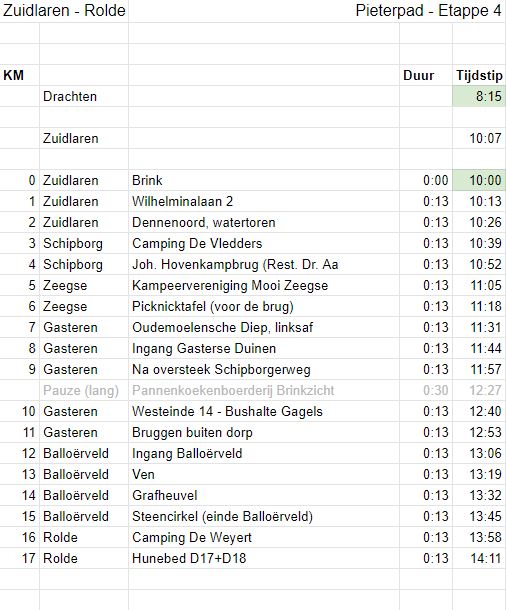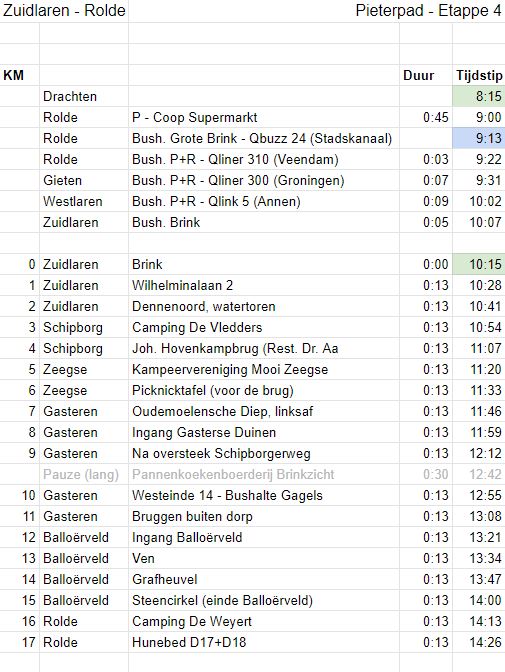Om mij voor te bereiden op een nieuwe wandeltocht of -etappe heb ik inmiddels een vrij vaste routine ontwikkeld.
- Doornemen route van organisator
- Intekenen route op GPSVisualizer
- Overnemen start-, eind- en kilometerpunten in spreadsheet
- Bepalen vervoer van eindpunt naar startpunt
- Doorlopen route op OpenStreetMap
- Doorlopen route op Google Maps
Doornemen route van organisator
Wanneer ik een voorgedefinieerde route zoals het Pieterpad ga lopen, kijk ik eerst naar de documentatie van de organisator. In het geval van het Pieterpad heb ik de officiële wandelgids besteld. Ik lees de gewenste etappe door en ben in eerste instantie benieuwd naar het startpunt, eindpunt en de af te leggen afstand. Ik kijk ook op de website of social media van de organisatie vanwege mogelijk wijzigingen, stremmingen, etc.
Intekenen route op GPSVisualizer
Om goed beeld te krijgen van de route en de planning teken ik de route in op de “Freehand Drawing Utility” van GPSVisualizer. Hierbij begin ik met het tekenen van een nieuwe track. Ik volg de stappen uit de wandelroute van de organisator. Dit online tekengereedschap geeft de getekende afstand aan, en na iedere kilometer markeer ik dat punt met een waypoint. Op die manier kan ik achteraf eenvoudig zien hoe de afstanden op de route zich tot elkaar verhouden.
In de eerste afbeelding hierboven is te zien hoe ik dit in detail inteken. De tweede afbeelding geeft weer hoe, in dit voorbeeld, de hele Pieterpad-etappe van Zuidlaren naar Rolde is ingetekend. In principe blijft deze tekening in GPSVisualizer alleen actief zolang je browserscherm open staat. Om hem later nog eens te kunnen bekijken of bewerken sla ik de route op door deze te exporteren naar GPX-formaat. Je download dan een klein bestandje welke je op een later moment weer op deze zelfde website kunt inladen voor verder gebruik.
Overnemen start-, eind- en kilometerpunten in spreadsheet
De route is ingetekend. Het start- en eindpunt zijn bekend, en ook de kilometerpunten zijn inzichtelijk gemaakt. Vanaf nu neem ik deze punten over in een online spreadsheet. Mijn voorkeur heeft hiervoor Google Spreadsheets, maar iedere spreadsheet software zal volstaan.
Voor de spreadsheet heb ik een klein sjabloon gemaakt. Ik geef een startlocatie op en benoem dan alle kilometerpunten onder elkaar tot aan het eindpunt. Dit geeft een lijstje als in de eerste afbeelding hieronder.
Daarna heb ik een aantal vragen voor mijzelf en/of gastloper:
- Hoe laat wil ik ongeveer starten?
- Hoe laat wil ik ongeveer eten?
Persoonlijk vind ik het fijn om bij lange etappes onderweg even ergens te kunnen pauzeren. Een eetgelegenheid is daarbij erg praktisch vanwege de voedselvoorziening. En vaak is een sanitaire stop dan ook wel fijn. Het komt het mooiste uit om dit ergens halverwege de route te plannen.
Kijkend naar de kilometerpunten ga ik op GPSVisualizer, rond het midden van de route, opzoek naar beschikbare gelegenheden: cafeetjes, een supermarkt, etc. Wanneer ik die heb gevonden voeg toe aan de spreadsheet. Daarna voeg ik een tijdsduur per stap in. Voor kilometers hanteer ik afhankelijk van wie meegaat een gemiddelde van rond de 13 minuten. Mijn loopsnelheid ligt vaak iets sneller, maar hiermee heb ik wat ruimte voor het lezen van informatieborden onderweg, of het maken van een paar mooie foto’s.
In de spreadsheet kun je deze tijden vervolgens makkelijk laten doorrekenen. Zie bijvoorbeeld de tweede afbeelding hieronder. Eerst voer ik een starttijd voor het wandelen in, bijvoorbeeld 10:00 uur. Daarna tel ik met een eenvoudige formule steeds de vorige tijd + de huidige duur op (bijv. =E9+D10). Op deze manier berekend de spreadsheet heel snel de planning van de hele route. Ook zie ik in één oogopslag hoe laat start, pauze en eindtijd zouden kunnen zijn. Afhankelijk van de gewenste start-, eet- of eindtijd pas ik de starttijd aan. Het resultaat zie je bij de afbeelding van Stap 2.
Bepalen vervoer van eindpunt naar startpunt
Let op: Wanneer je gebruik wilt maken van het OV kun je een paar weken vooraf alvast oriënteren wat de mogelijkheden zijn. Plan altijd een dag van tevoren opnieuw je reis via 9292.nl, omdat er regelmatig wijzigingen worden doorgevoerd.
Meestal parkeer ik mijn auto in de buurt van het eindpunt van de wandelroute. Vanaf daar neem ik het openbaar vervoer (OV) om naar het startpunt te reizen. Dan loop ik de wandeltocht en kom dan dus weer terug bij mijn auto. Nu ik in de vorige stap een voorlopige tijdsindeling heb gemaakt ga ik op zoek naar OV-mogelijkheden in de buurt van het eind- en startpunt.
Binnen de track op GPSVisualizer, zoom ik in op de het eindpunt van de wandelroute en ga eerst op zoek naar een geschikte parkeerplaats. In het geval van de voorbeeldroute kom ik uit op een parkeerplaats in het centrum van Rolde. Dan verplaats ik mij op deze kaart naar het startpunt van de wandelroute. In dit voorbeeld blijkt dit om de Brink in Zuidlaren te gaan. Deze gegevens neem ik over naar de website van het OV: 9292.nl.
Op 9292.nl kies ik als vertrekpunt Hoofdstraat Rolde en als bestemming Brink Zuidlaren. Daarnaast vul ik ook de gewenste datum en aankomsttijd in. Bij de aankomsttijd voor de routeplanning, kies ik de begintijd uit de spreadsheet van hierboven bij Stap 2. In dit geval vul ik dus eerst 10:00 uur in. Druk op “Plan mijn reis” en de website berekent de meest passende reis met het OV.
De betreffende OV-lijnen neem ik over in mijn spreadsheet, zodat ik een mooi compleet overzicht heb. Eventueel pas ik de starttijd van de wandeling nog een beetje aan om beter aan te sluiten op het OV.
Als laatste ga ik naar Google Maps en plan de rit van huis naar het eindpunt waar ik zal gaan parkeren. Die reistijd plus een beetje marge voor parkeren en de looptijd naar de opstapplaats van het OV voeg ik toe aan het begin van de spreadsheet. Het totaal is hierboven te zien bij de afbeelding van Stap 3.
Doorlopen route op OpenStreetMap
OK, de globale route is duidelijk, en er is gekeken naar opties voor vervoer. Dan ga ik op zoek naar aanvullende informatie voor de route, zoals wijzigingen of stremmingen, bezienswaardigheden, etc. Hiervoor pak ik in eerste instantie de track die ik op GPSVisualizer had uitgetekend.
Ik open de track op GPSVisualizer en ga naar het startpunt. Ik gebruik het liefste de kaartweergave “OSM + relief shading” omdat deze duidelijke verschillen in terrein aangeeft en daarnaast een stuk beter op de hoogte is van wandelpaden dan Google Maps. Op het startpunt zoom ik in tot het niveau dat namen van bushaltes, winkels, kerken en dergelijke op de kaart verschijnen. Bekijk je de route op OpenStreetMap zelf, dan gaat het om zoom level 16/18. Beginnende bij de start volg ik zo steeds de wandelroute op zoek naar interessante markeringen op de kaart:
- Dorpjes onderweg, bijv. voor eetgelegenheden of sanitair
- Picknickbankjes, om even kort te rusten
- Bezienswaardigheden zoals bruggen, gebouwen, etc.
- Bezoeklocaties zoals een bijzondere kerk, monument, galerij of uitkijktoren.
Soms liggen interessante punten op slechts steenworp afstand van je wandelroute, zonder dat die benoemd worden in een wandelgids of worden aangegeven in het echt. De meest interessante locaties schrijf ik mee in mijn spreadsheet. Eventueel onderzoek ik de locaties nog op Google vanwege beschikbare openingstijden.
Het belangrijkste is dat ik een globaal beeld krijg van de route. Dat je niet onvoorbereid een natuurgebied van 12 km doorsnee intrekt, terwijl je eigenlijk net toe bent aan een eetpauze.
Doorlopen route op Google Maps
De laatste stap om mijn route voor te bereiden is dat ik de route nog eens kort doorloop op Google Maps. Door gebruik te maken van de My Maps variant, kun je ook de eerder opgeslagen GPX-export inlezen bij Google Maps. Ga hiervoor naar: https://www.google.com/intl/nl_nl/maps/about/mymaps/
Bovenin kies je voor “Nieuwe kaart maken” en de editor van Google Maps verschijnt. Kies links, onder “Naamloze laag” voor Importeren. Daar selecteer je het GPX-bestand wat je eerder bij GPSVisualizer had opgeslagen. De route wordt geïmporteerd. Onder Basiskaart kies ik voor Satelliet-weergave.
Ook nu loop ik ,net als bij de vorige stap, de route een keer door op een flink zoomniveau. Er zit namelijk een aantal verschillen tussen de kaarten van OpenStreetMap en Google Maps (Satelliet):
- OpenStreetmap: nauwkeuriger in terrein, bruggen, namen van straten en vaarwegen
- Google Maps: completer in markeringen van adressen, bezienswaardigheden. Satellietbeelden zijn wel soms jaren oud.
De laatste dag voor de tocht
De laatste dag voor de tocht check ik nog één maal de OV-planner op 9292.nl, zodat ik niet voor verassingen kom te staan als er wijzigingen blijken te zijn in de OV-dienstregeling. De spreadsheet sla ik op op mijn smartphone zodat ik die altijd onderweg nog even kan raadplegen.
En dan rest nog een laatste check van de Paklijst. De smartphone en camera accu’s opladen en ev.t je OV-kaart checken op voldoende saldo. We zijn er klaar voor!